最終效果

原圖

1、打開原圖素材大圖,按Ctrl + J 把背景圖層復制一層,選擇模糊工具把遠處雜亂的背景模糊處理,如下圖。這一步增加圖片景深。

2、創建可選顏色調整圖層,對黃、綠、青、白進行調整,參數設置如圖2 – 5,效果如圖6。這一步給圖片增加黃褐色,高光區域增加淡藍色。
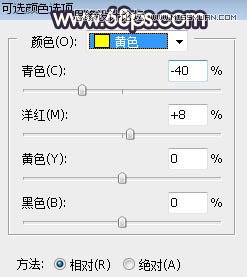
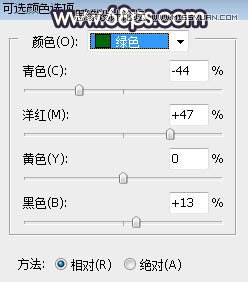
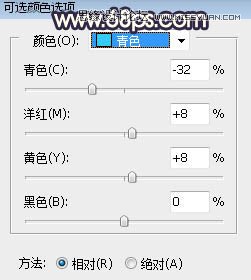
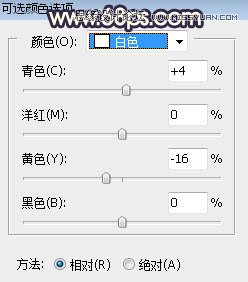

3、按Ctrl + J 把當前可選顏色調整圖層復制一層,效果如下圖。
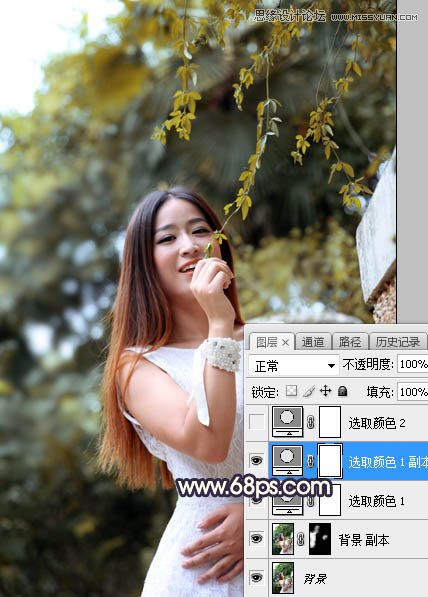
4、創建可選顏色調整圖層,對黃色,黑色進行調整,參數及效果如下圖。這一步給圖片增加橙黃色。
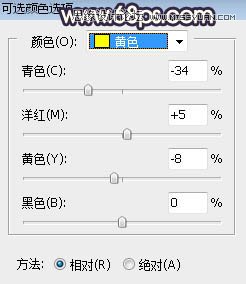
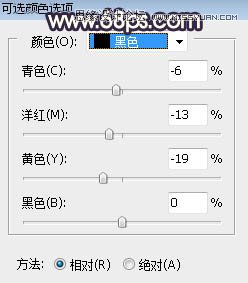
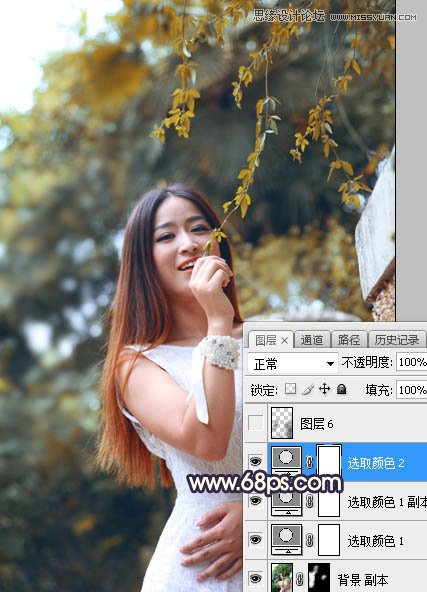
5、新建一個圖層,用透明度為:10%左右的柔邊黑色畫筆把圖片底部及中間區域泛白的區域涂暗一點,如下圖。
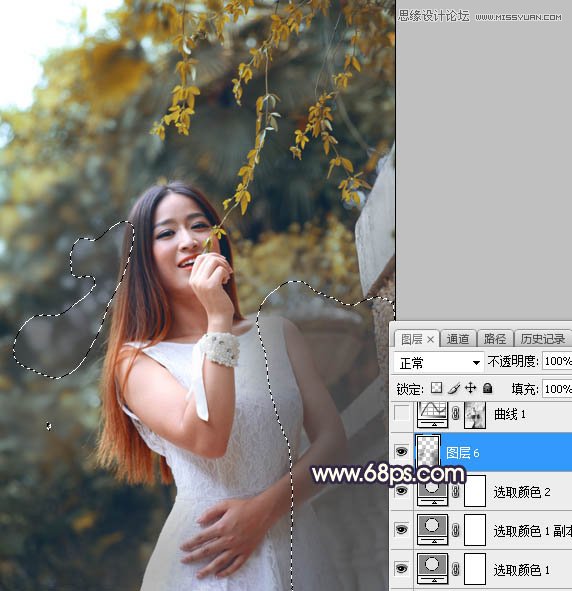
6、按Ctrl + Alt + 2 調出高光選區,按Ctrl + Shift + I 反選得到暗部選區,然后創建曲線調整圖層,對RGB、紅、綠、藍通道進行調整,參數設置如圖12,效果如圖13。這一步把圖片暗部壓暗一點,并增加紅褐色。
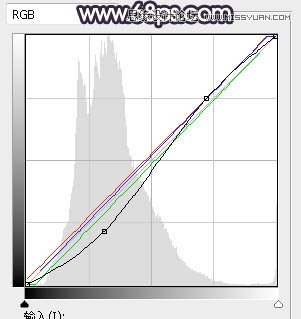
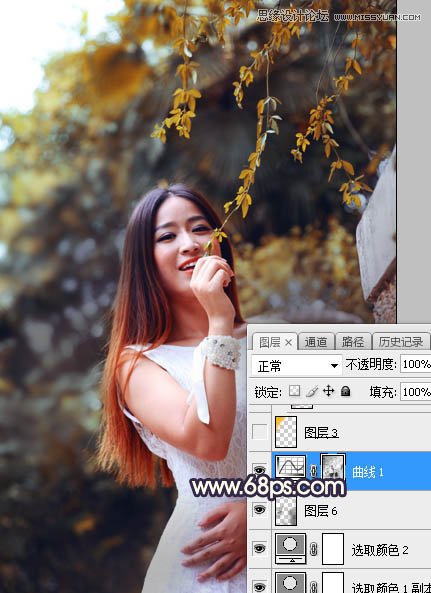
7、新建一個圖層,用柔邊畫筆把天空泛白的區域涂上橙黃色,注意好邊緣的過渡,如下圖。

8、把下面的天空素材保存到本機,然后用PS打開,用移動工具拖進來,并按Ctrl + Alt + G 創建剪切蒙版,然后調整好位置,效果如圖16。

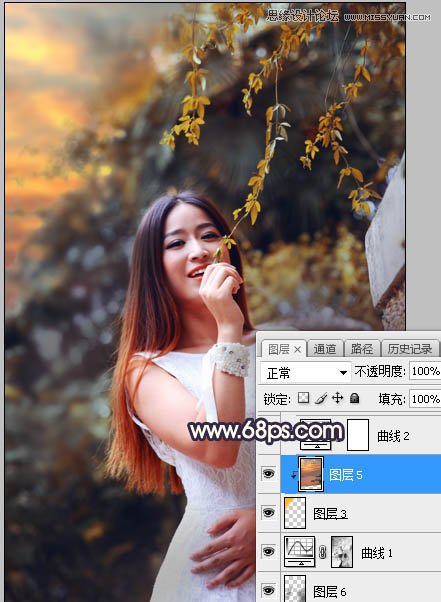
9、創建曲線調整圖層,對RGB、紅、綠、藍通道進行調整,參數設置如圖17,確定后創建剪切蒙版,效果如圖18。這一步把天空部分壓暗一點,并減少紅色,增加冷色。
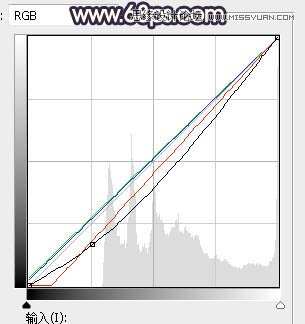
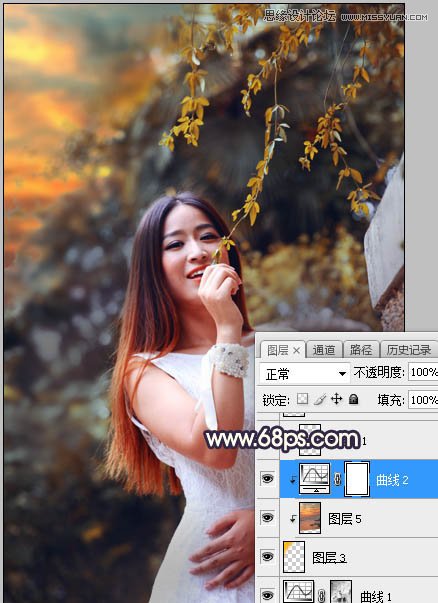
10、新建一個圖層,用套索工具勾出下圖所示的選區,羽化65個像素后填充暗藍色:#36256F,取消選區后把混合模式改為“柔光”,效果如下圖。

11、新建一個圖層,用橢圓選框工具拉出下圖所示的選區,羽化50個像素后填充橙黃色:#F39D55,取消選區后把混合模式改為“濾色”,效果如下圖。
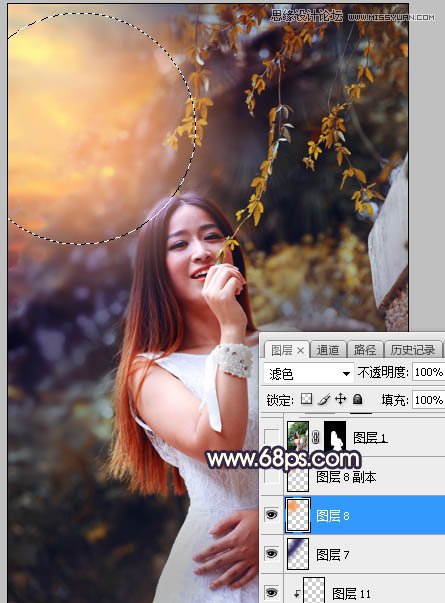
12、新建一個圖層,用橢圓選框工具拉出下圖所示的選區,羽化40個像素后填充橙黃色:#F39D55,取消選區后把混合模式改為“濾色”,效果如下圖。這幾步給圖片增加橙黃色高光。
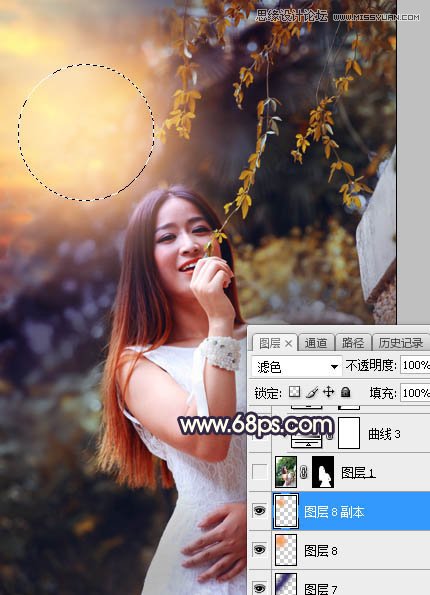
13、把背景圖層復制一層,按Ctrl + Shift + ] 置頂,按住Alt鍵添加圖層蒙版,然后用柔邊白色畫筆把人物部分擦出來,如下圖。

14、創建曲線調整圖層,把RGB通道壓暗一點,參數設置如圖23,確定后創建剪切蒙版,效果如圖24。這一步把人物部分壓暗一點。
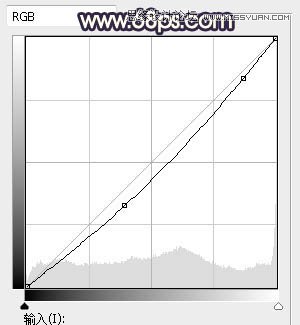

15、創建色相/飽和度調整圖層,降低全圖明度,參數設置如圖25,確定后創建剪切蒙版,再把蒙版填充黑色,然后用柔邊白色畫筆把人物底部及背光區域涂暗一點,如圖26。
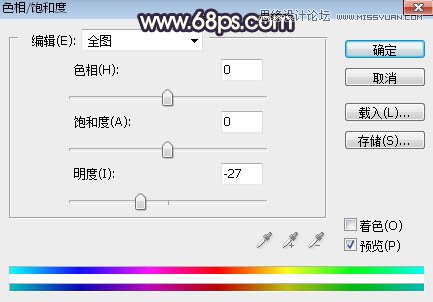

16、按住Ctrl + 鼠標左鍵點擊當前圖層蒙版縮略圖載入蒙版選區,然后創建曲線調整圖層,把RGB通道稍微壓暗一點如圖27,確定后創建剪切蒙版,效果如圖28。
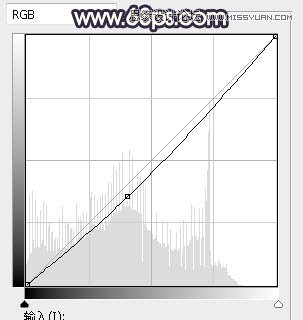
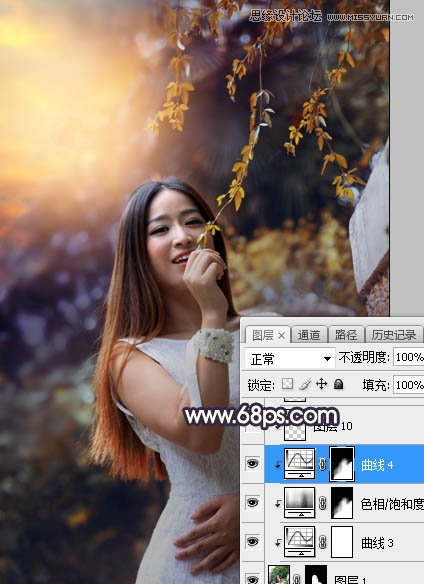
17、新建一個圖層,創建剪切蒙版,用透明度為:10%左右的柔邊畫筆給人物頭部左側受光區域涂上淡黃色高光,如下圖。
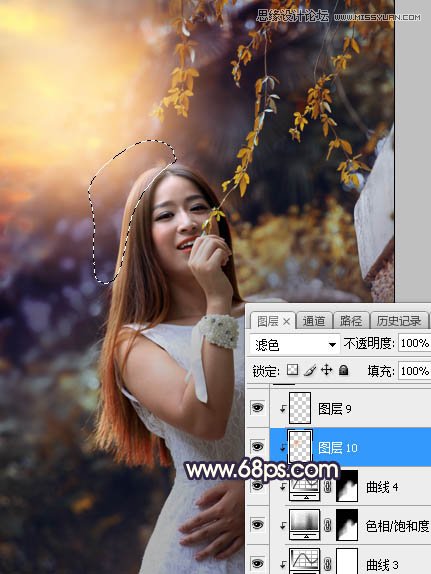
18、新建一個圖層,用橢圓選框工具拉出下圖所示的選區,羽化35個像素后填充橙黃色:#F39D55,取消選區后把混合模式改為“濾色”。這一步增加高光區域亮度。

19、創建色相/飽和度調整圖層,降低全圖明度,參數設置如圖31,確定后把蒙版填充黑色,然后用柔邊白色畫筆把底部及右側邊緣部分涂暗一點,如圖32。這一步給圖片增加暗角。
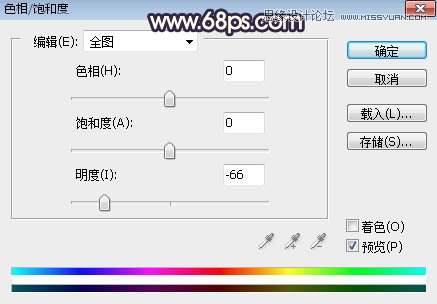
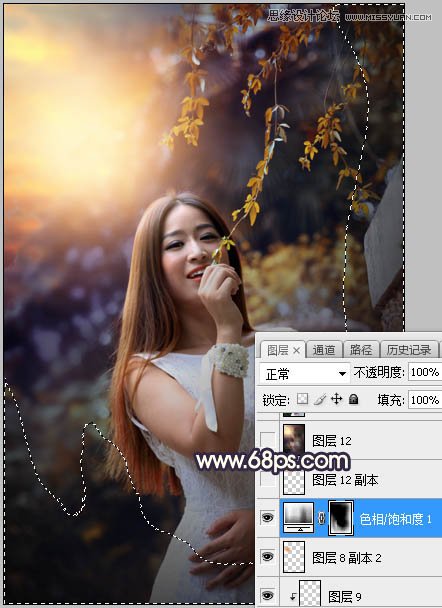
20、新建一個圖層,給圖片高光部分增加一個光暈,效果如下圖。
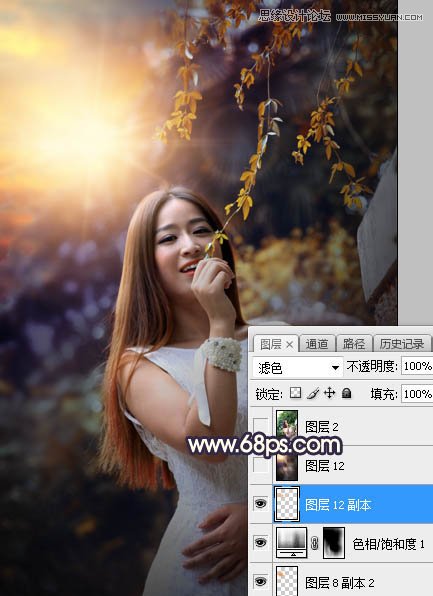
最后加強一下局部明暗和細節,完成最終效果。

 站長資訊網
站長資訊網